door lock FIAT 500 2018 Brugs- og vedligeholdelsesvejledning (in Danish)
[x] Cancel search | Manufacturer: FIAT, Model Year: 2018, Model line: 500, Model: FIAT 500 2018Pages: 224, PDF Size: 3.91 MB
Page 80 of 224
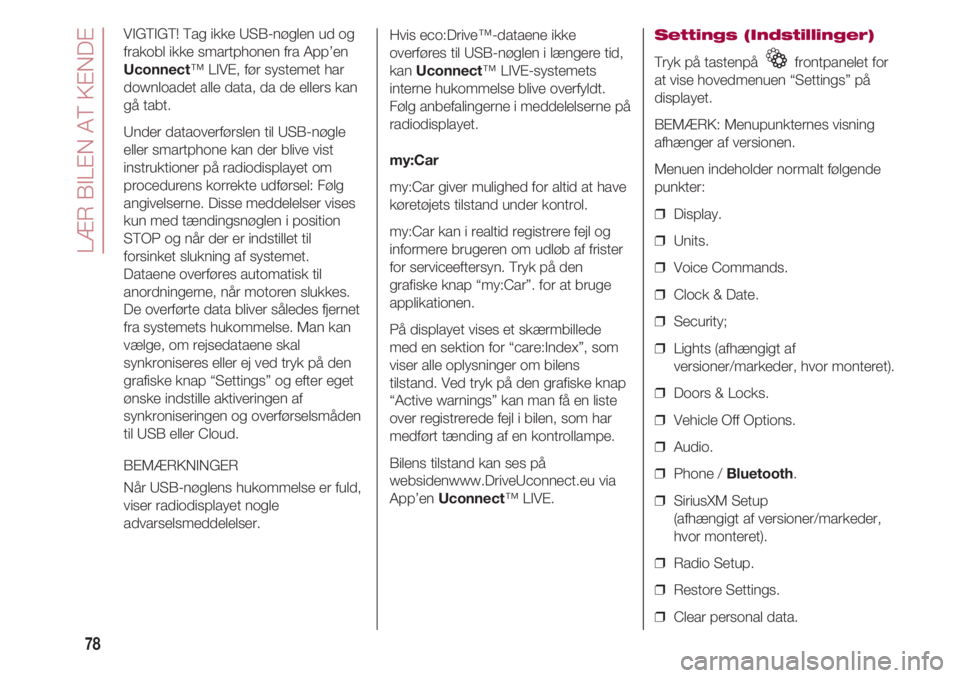
LÆR BILEN AT KENDE
78
VIGTIGT! Tag ikke USB-nøglen ud og
frakobl ikke smartphonen fra App’en
Uconnect™ LIVE, før systemet har
downloadet alle data, da de ellers kan
gå tabt.
Under dataoverførslen til USB-nøgle
eller smartphone kan der blive vist
instruktioner på radiodisplayet om
procedurens korrekte udførsel: Følg
angivelserne. Disse meddelelser vises
kun med tændingsnøglen i position
STOP og når der er indstillet til
forsinket slukning af systemet.
Dataene overføres automatisk til
anordningerne, når motoren slukkes.
De overførte data bliver således fjernet
fra systemets hukommelse. Man kan
vælge, om rejsedataene skal
synkroniseres eller ej ved tryk på den
grafiske knap “Settings” og efter eget
ønske indstille aktiveringen af
synkroniseringen og overførselsmåden
til USB eller Cloud.
BEMÆRKNINGER
Når USB-nøglens hukommelse er fuld,
viser radiodisplayet nogle
advarselsmeddelelser.Hvis eco:Drive™-dataene ikke
overføres til USB-nøglen i længere tid,
kan Uconnect™ LIVE-systemets
interne hukommelse blive overfyldt.
Følg anbefalingerne i meddelelserne på
radiodisplayet.
my:Car
my:Car giver mulighed for altid at have
køretøjets tilstand under kontrol.
my:Car kan i realtid registrere fejl og
informere brugeren om udløb af frister
for serviceeftersyn. Tryk på den
grafiske knap “my:Car”. for at bruge
applikationen.
På displayet vises et skærmbillede
med en sektion for “care:Index”, som
viser alle oplysninger om bilens
tilstand. Ved tryk på den grafiske knap
“Active warnings” kan man få en liste
over registrerede fejl i bilen, som har
medført tænding af en kontrollampe.
Bilens tilstand kan ses på
websidenwww.DriveUconnect.eu via
App’en Uconnect™ LIVE.Settings (Indstillinger)
Tryk på tastenpå frontpanelet for
at vise hovedmenuen “Settings” på
displayet.
BEMÆRK: Menupunkternes visning
afhænger af versionen.
Menuen indeholder normalt følgende
punkter:
❒ Display.
❒ Units.
❒ Voice Commands.
❒ Clock & Date.
❒ Security;
❒ Lights (afhængigt af
versioner/markeder, hvor monteret).
❒ Doors & Locks.
❒ Vehicle Off Options.
❒ Audio.
❒ Phone / Bluetooth.
❒ SiriusXM Setup
(afhængigt af versioner/markeder,
hvor monteret).
❒ Radio Setup.
❒ Restore Settings.
❒ Clear personal data.
Page 98 of 224
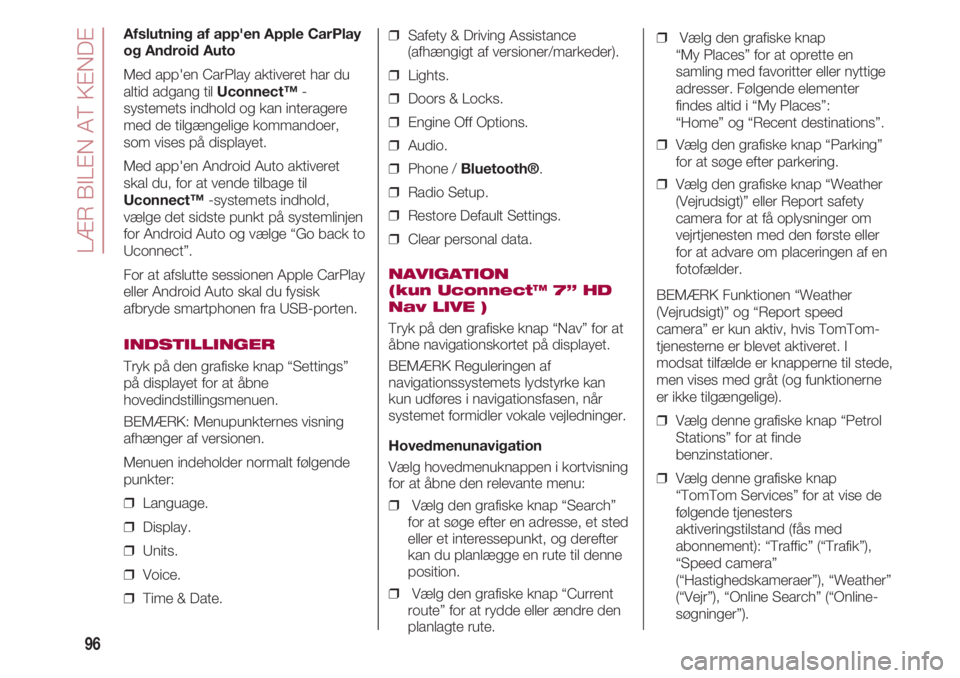
LÆR BILEN AT KENDE
96
❒ Vælg den grafiske knap
“My Places” for at oprette en
samling med favoritter eller nyttige
adresser. Følgende elementer
findes altid i “My Places”:
“Home” og “Recent destinations”.
❒ Vælg den grafiske knap “Parking”
for at søge efter parkering.
❒ Vælg den grafiske knap “Weather
(Vejrudsigt)” eller Report safety
camera for at få oplysninger om
vejrtjenesten med den første eller
for at advare om placeringen af en
fotofælder.
BEMÆRK Funktionen “Weather
(Vejrudsigt)” og “Report speed
camera” er kun aktiv, hvis TomTom-
tjenesterne er blevet aktiveret. I
modsat tilfælde er knapperne til stede,
men vises med gråt (og funktionerne
er ikke tilgængelige).
❒ Vælg denne grafiske knap “Petrol
Stations” for at finde
benzinstationer.
❒ Vælg denne grafiske knap
“TomTom Services” for at vise de
følgende tjenesters
aktiveringstilstand (fås med
abonnement): “Traffic” (“Trafik”),
“Speed camera”
(“Hastighedskameraer”), “Weather”
(“Vejr”), “Online Search” (“Online-
søgninger”). ❒ Safety & Driving Assistance
(afhængigt af versioner/markeder).
❒ Lights.
❒ Doors & Locks.
❒ Engine Off Options.
❒ Audio.
❒ Phone / Bluetooth®.
❒ Radio Setup.
❒ Restore Default Settings.
❒ Clear personal data.
NAVIGATION
(kun Uconnect™ 7” HD
Nav LIVE )
Tryk på den grafiske knap “Nav” for at
åbne navigationskortet på displayet.
BEMÆRK Reguleringen af
navigationssystemets lydstyrke kan
kun udføres i navigationsfasen, når
systemet formidler vokale vejledninger.
Hovedmenunavigation
Vælg hovedmenuknappen i kortvisning
for at åbne den relevante menu:
❒ Vælg den grafiske knap “Search”
for at søge efter en adresse, et sted
eller et interessepunkt, og derefter
kan du planlægge en rute til denne
position.
❒ Vælg den grafiske knap “Current
route” for at rydde eller ændre den
planlagte rute. Afslutning af app'en Apple CarPlay
og Android Auto
Med app'en CarPlay aktiveret har du
altid adgang til Uconnect™ -
systemets indhold og kan interagere
med de tilgængelige kommandoer,
som vises på displayet.
Med app'en Android Auto aktiveret
skal du, for at vende tilbage til
Uconnect™ -systemets indhold,
vælge det sidste punkt på systemlinjen
for Android Auto og vælge “Go back to
Uconnect”.
For at afslutte sessionen Apple CarPlay
eller Android Auto skal du fysisk
afbryde smartphonen fra USB-porten.
INDSTILLINGER
Tryk på den grafiske knap “Settings”
på displayet for at åbne
hovedindstillingsmenuen.
BEMÆRK: Menupunkternes visning
afhænger af versionen.
Menuen indeholder normalt følgende
punkter:
❒ Language.
❒ Display.
❒ Units.
❒ Voice.
❒ Time & Date.